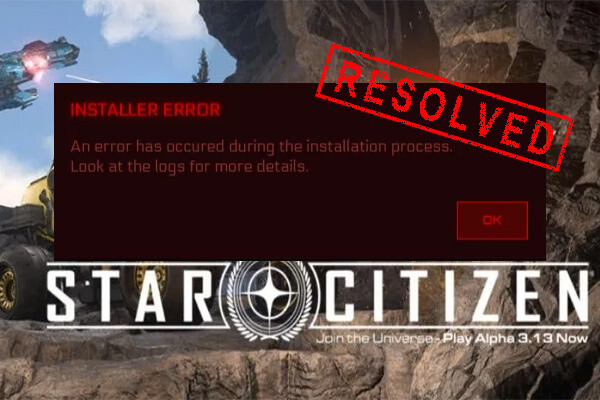Einige Spieler berichten, dass Battlefront 2 ständig abstürzt und sie das Spiel überhaupt nicht spielen können. Wenn Sie mit dem gleichen Problem zu kämpfen haben, sind Sie hier genau richtig. In diesem Artikel von MiniTool Partition Wizard lernen Sie 5 Lösungen für das Problem des Absturzes von Battlefront 2 kennen.
Battlefront 2 (Start Wars Battlefront II) ist ein Action-Shooter-Videospiel, das sowohl Einzelspieler- als auch Mehrspieler-Spielmodi bietet. Ohne weitere Einführung über das Spiel selbst, werden wir heute darüber sprechen, wie man das Problem Battlefront 2 stürzt ab zu beheben.
Tatsächlich kann Battlefront 2 auf Ihrem PC aus verschiedenen Gründen abstürzen, z. B. wegen veralteter Grafiktreiber, Virenbefall, fehlender administrativer Rechte und so weiter. Aber Sie brauchen sich keine Sorgen zu machen und Sie können es mit den folgenden Lösungen selbst beheben und das Spiel wieder genießen. Schauen wir uns die Details an.
Lösung 1: Führen Sie das Spiel als Administrator aus
Wenn Sie ein Programm auf Ihrem Computer nicht ordnungsgemäß ausführen können, besteht die Möglichkeit, dass dieses Programm nicht über die Administratorrechte verfügt. Versuchen Sie daher, Ihr Battlefront 2 als Administrator auszuführen, wenn es immer wieder abstürzt.
Schritt 1: Klicken Sie mit der rechten Maustaste auf die Verknüpfung oder die ausführbare Datei von Battlefront 2 und wählen Sie Eigenschaften.
Schritt 2: Wechseln Sie auf die Registerkarte Kompatibilität und aktivieren Sie die Option Programm als Administrator ausführen.
Schritt 3: Klicken Sie auf Übernehmen und OK, um die Änderungen zu speichern. Starten Sie das Spiel erneut, um zu prüfen, ob es ordnungsgemäß ausgeführt werden kann.
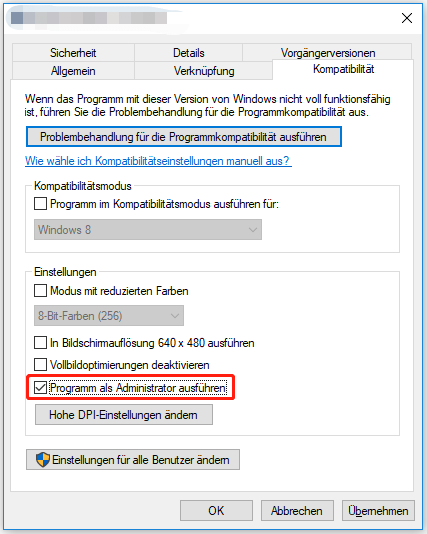
Lösung 2: Überprüfen Sie die Integrität der Spieldateien
Wenn Battlefront 2 auf dem PC abstürzt, gibt es vielleicht bestimmte Probleme mit den Spieldateien. In diesem Fall können Sie Ihre Spieleplattform wie Steam nutzen, um das Spiel zu reparieren. Hier ist, wie man das macht:
Schritt 1: Starten Sie Ihren Steam-Client und gehen Sie auf BIBLIOTHEK.
Schritt 2: Klicken Sie unter der Liste der installierten Spiele mit der rechten Maustaste auf Start War Battlefront 2 und wählen Sie Eigenschaften.
Schritt 3: Wechseln Sie auf die Registerkarte LOKALE DATEIEN und klicken Sie auf die Option INTEGRITÄT DER SPIELDATEIEN BESTÄTIGEN.
Nachdem der Prozess abgeschlossen ist, können Sie das Spiel neu starten und überprüfen, ob das Absturzproblem behoben ist. Wenn Battlefront auf dem PC immer noch abstürzt, fahren Sie mit der nächsten Lösung fort.
Lösung 3: Deaktivieren Sie vorübergehend Antivirus
Obwohl Antivirenprogramme Ihren Computer vor potenziellen Bedrohungen durch Viren oder Malware schützen können, kann es sein, dass sie sich in Ihre Systemeinstellungen einschleichen und diese ohne Ihre Zustimmung ändern, wodurch Battlefront 2 von Ihrem System blockiert wird. Und einige Antivirenprogramme könnten Battlefront 2 fälschlicherweise als negatives Programm betrachten und dessen Ausführung auf Ihrem PC verhindern.
Daher kann es hilfreich sein, Ihr Antivirenprogramm vorübergehend zu deaktivieren. Wenn Sie Windows Defender Antivirus verwenden, können Sie die folgenden Schritte befolgen, um es ebenfalls zu deaktivieren.
Schritt 1: Drücken Sie Windows + I, um die Einstellungen zu öffnen.
Schritt 2: Navigieren Sie zu Update & Sicherheit > Windows-Sicherheit und klicken Sie im rechten Fensterbereich auf Viren- und Bedrohungsschutz.
Schritt 3: Klicken Sie im Fenster Windows Defender Security Center unter dem Abschnitt Einstellungen für Viren- und Bedrohungsschutz auf Einstellungen verwalten.
Schritt 4: Schalten Sie die Schaltfläche unter Echtzeitschutz aus, um Windows Defender Antivirus zu deaktivieren.
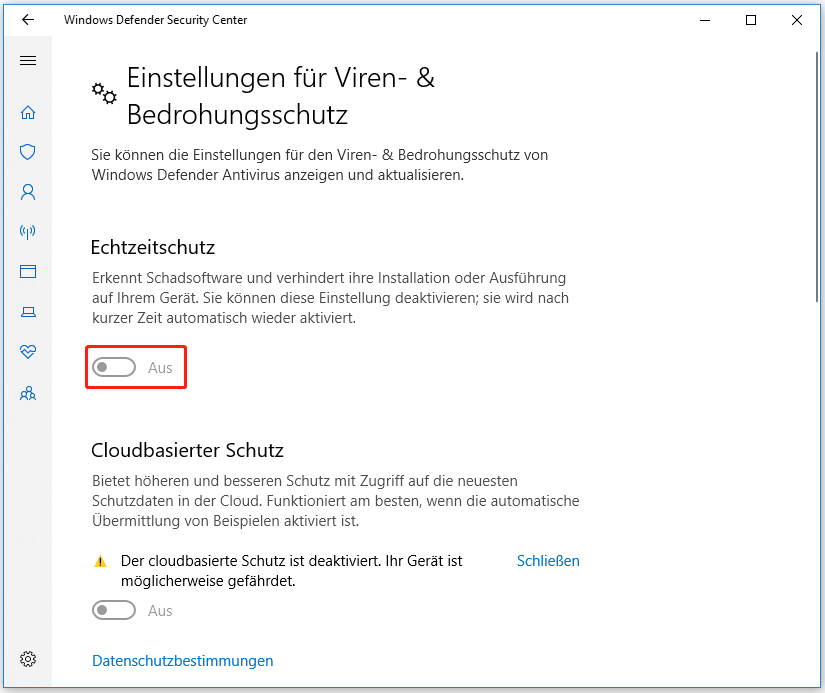
Wenn Battlefront 2 bei deaktiviertem Antivirus immer noch abstürzt, können Sie Ihren Antivirus wieder aktivieren und dann die nächste Methode versuchen.
Lösung 4: Aktualisieren Sie Ihren Grafiktreiber
Der Grafikkartentreiber ist sehr wichtig für das ordnungsgemäße Funktionieren von Videospielen, und Sie können Probleme beim Spielen haben, wenn er veraltet oder beschädigt ist. In diesem Fall können Sie versuchen, Ihren Grafiktreiber zu aktualisieren, um das Problem des Absturzes von Battlefront 2 zu beheben. Hier ist, wie man das tun kann.
Schritt 1: Klicken Sie mit der rechten Maustaste auf die Schaltfläche Start und wählen Sie Geräte-Manager.
Schritt 2: Erweitern Sie die Kategorie Grafikkarten, klicken Sie mit der rechten Maustaste auf Ihren Grafikkartentreiber und wählen Sie Treiber aktualisieren.
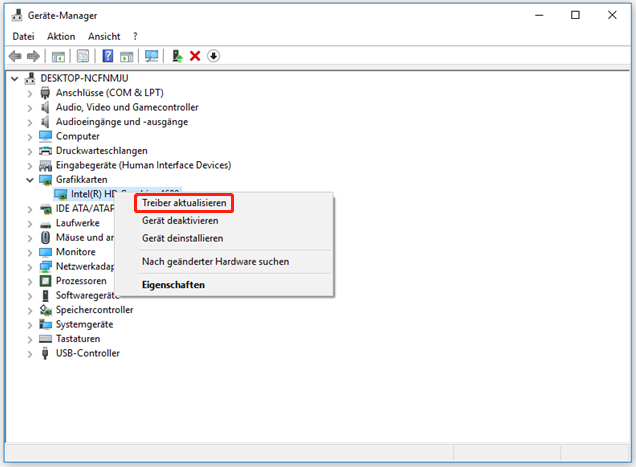
Schritt 3: Wählen Sie Automatisch nach aktualisierter Treibersoftware suchen, um fortzufahren. Wenn es verfügbare Updates für Ihren Treiber gibt, installieren Sie diese gemäß den Anweisungen auf dem Bildschirm.
Lösung 5: Machen Sie einen sauberen Neustart
Es ist möglich, dass ein bestimmtes Programm oder ein Dienst mit Ihrem Battlefront 2 in Konflikt steht und es auf dem PC zum Absturz bringt. Um das Problem zu beheben, können Sie einen sauberen Neustart durchführen.
Schritt 1: Drücken Sie Windows + R, geben Sie msconfig ein und klicken Sie auf OK, um die Systemkonfiguration zu öffnen.
Schritt 2: Gehen Sie zur Registerkarte Dienste, markieren Sie Alle Microsoft-Dienste ausblenden und klicken Sie auf die Schaltfläche Alle deaktivieren.
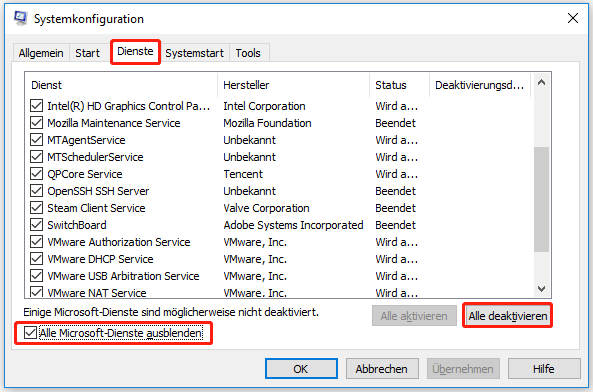
Schritt 3: Klicken Sie unter der Registerkarte Systemstart auf Task-Manager öffnen.
Schritt 4: Deaktivieren Sie im Task-Manager alle angezeigten Autostartobjekte, indem Sie sie auswählen und auf Deaktivieren klicken.
Schritt 5: Gehen Sie zurück zum Fenster Systemkonfiguration und klicken Sie auf Übernehmen und OK, um die Änderungen zu speichern.
Starten Sie danach Ihren Computer neu und schauen Sie, ob Ihr Battlefront 2 normal starten kann. Wenn Sie das problematische Element herausfinden möchten, müssen Sie es möglicherweise einzeln wieder aktivieren. Wenn das Problem Battlefront 2 stürzt ab nach dem erneuten Aktivieren wieder auftritt, dann sollte es das problematische Element sein.
Haben Sie den Absturz von Battlefront 2 auf dem PC mit den oben genannten Methoden behoben? Wenn Sie das Problem nicht beheben können, müssen Sie vielleicht Ihr Battlefront 2 zurücksetzen oder neu installieren oder Ihre Spieldateien durch eine frische Kopie ersetzen, die auf einem anderen Computer ordnungsgemäß ausgeführt werden kann.